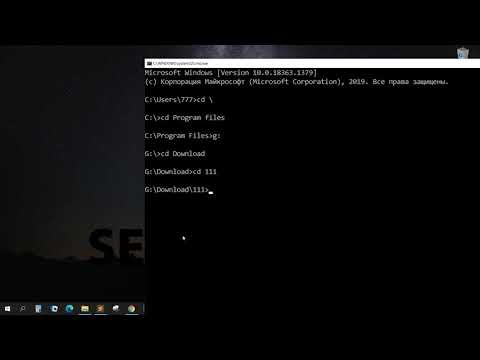
Содержание

Организация папок не поможет с организацией, если папки не были организованы ранее. Помещение привлекательных тегов в файлы имеет решающее значение для создания простого в использовании архива, поэтому правильное тегирование имеет решающее значение. Набранные ярлыки легко читаются с первого взгляда. Папки, продаваемые в магазинах канцелярских товаров, обычно поставляются с собственными перфорированными листами этикеток, однако их легче набрать и вырезать сами.
Шаг 1
Измерьте высоту и ширину отдельной этикетки на перфорированном листе или на листе этикеток. Если вы используете перфорированный лист, измерьте всю перфорированную коробку, включая ту часть, которая будет складываться, образуя обратную сторону этикетки.
Шаг 2
Откройте в программе новый документ, например Microsoft Excel, MS Word или Open Office. Вставьте таблицу. В Excel или других программах для работы с электронными таблицами откройте новый документ, ничего не вставляя, так как в них уже есть ячейки. Если вы используете наклейки для маркировки, см. Лист наклеек, чтобы проверить поля. Это очень важно для выравнивания текста. Измерьте эти поля со всех четырех сторон. Затем установите поля документа в точном соответствии с ними. Если страницы, которые вы хотите напечатать, не имеют полей, установите для них «ноль».
Шаг 3
Сделайте размер ячейки равным размеру уже отмеренных этикеток. Введите желаемый текст в ячейки. Стандартные папки меньшего размера будут иметь только один столбец перфорированных этикеток, а не всю страницу. Если есть только один столбец, используйте первый столбец ячеек для ввода меток. Для удобства чтения используйте полужирный шрифт.
Шаг 4
Проверьте размеры ячеек и поля, а затем сделайте пробную печать, распечатав этикетки на обычной бумаге. Поместите этот тестовый лист поверх листа с этикетками, чтобы подтвердить совмещение с наклейками или перфорированными промежутками. Отрегулируйте поля и размеры ваших ячеек соответствующим образом и распечатайте снова, если нет сходства.
Шаг 5
Поместите лист с этикетками из папки с файлами в принтер. Убедитесь, что страница находится в правильном положении. Это будет зависеть от типа принтера, поэтому обязательно проверьте сначала. Сделайте пробную распечатку, чтобы увидеть, какая сторона находится «вверх».
Шаг 6
Поместите этикетки с отверстиями в нужные места в папках или приклейте наклейки в назначенные места.